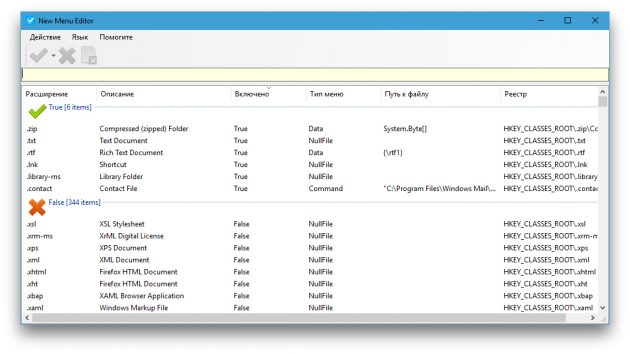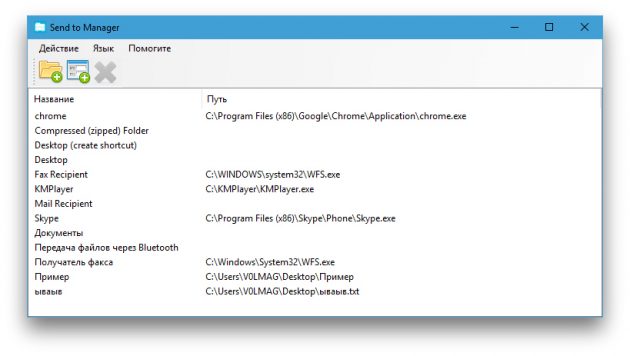您将需要一个名为Right Click Enhancer的小工具。它提供了令人印象深刻的命令列表,可以添加到任何版本的Windows的上下文菜单中,从Vista开始。
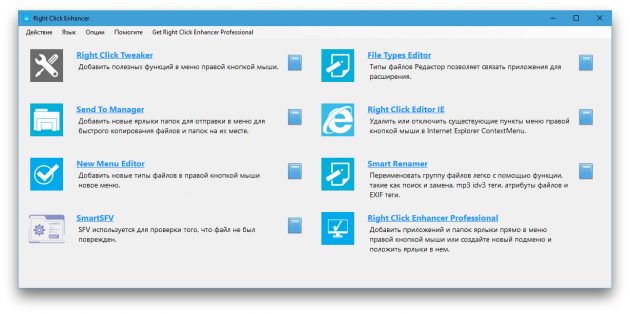
启动右键单击增强器后(如果您对英语界面感到困惑,单击语言→俄语切换到俄语),您将看到一组工具,每个工具都会对上下文菜单进行更改。让我们考虑一下它们中最有趣的一些。
右键单击Tweaker
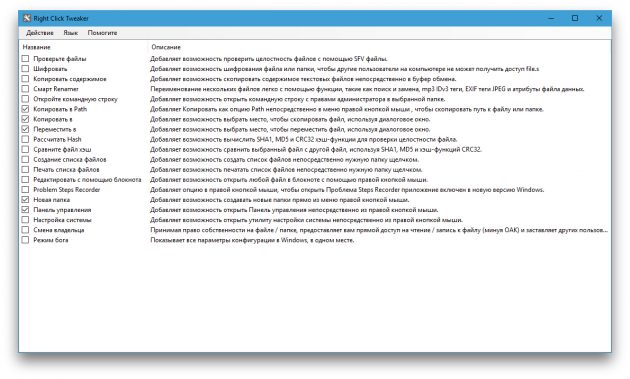
使用右键单击调整器工具,可以将大约24个有用的命令添加到上下文菜单中。这里有一些最值得注意的。
- «复制到» 打开一个窗口,用于选择可以将当前对象复制到的文件夹。
- “转移到” 它的作用类似于上一个命令,只是不复制,而是移动对象。
- «复制到路径» 将路径保存到剪贴板上的当前对象。如果您需要,例如,将图像上传到某个站点或图形编辑器,此选项可以节省时间。您只需将路径插入文件,而不是手动指定它。
- “新文件夹” 从上下文菜单立即创建一个文件夹,而标准Windows方法要求您首先转到子菜单“创建”,然后选择“文件夹”。
- “控制面板” 使用系统设置打开相应的部分。
要将命令添加到上下文菜单,只需用支票标记即可。
不幸的是,某些右键单击调整选项无法与西里尔字符一起正常工作。因此,像“复制内容”这样的命令会将文本文件的内容保存到缓冲区,最好只使用英文文本。
新菜单编辑器
在上下文菜单中有“创建”项。默认情况下,它可以快速创建多种类型的对象:文本文档,文件夹,快捷方式等。
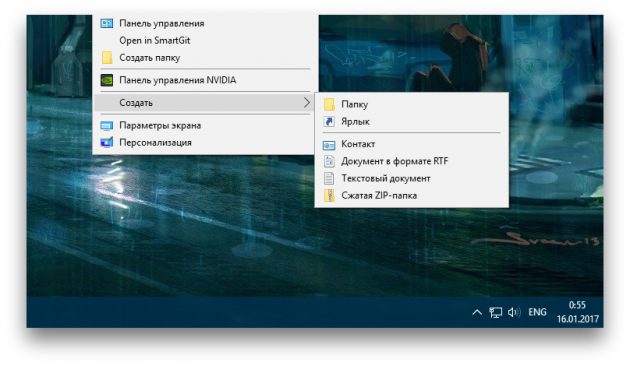
借助“新建菜单编辑器”,您可以使用其他格式的对象显着扩展此列表。启动此工具并使用jab标记所需的文件类型就足够了。要从列表中排除您不打算创建的对象,请用十字标记它们 – 它们将从子菜单“创建”中消失。
发送给经理
如果右键单击文件夹或文件,“发送”项将显示在上下文菜单中。它包含一小组文件夹和程序,您可以将所选对象导出到该文件夹和程序以进行存储或回放。
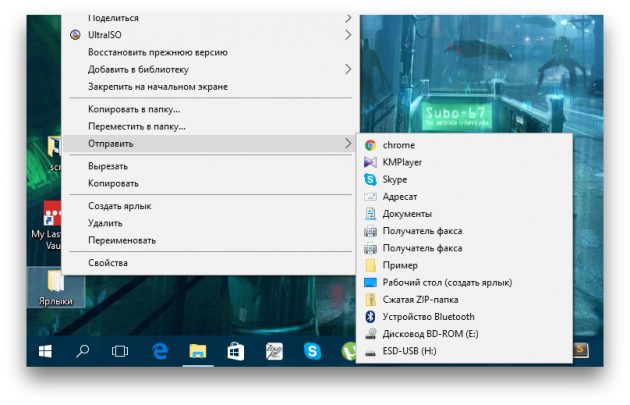
“发送至管理器”工具允许您增加此列表。要将新目录添加到要发送对象的上下文菜单,请启动“发送到管理器”,然后单击“添加文件夹”。如果要添加程序,请单击“添加文件”并选择其图标。
所有添加的文件夹和程序将显示在子菜单“发送”中。
右键单击Enhancer Professional
此工具仅在程序的付费版本中可用。通过支付10美元,您可以在快捷菜单中添加快捷方式,以便快速访问程序,文件和文件夹,以及创建和自定义子菜单。文章中列出的所有其他功能都是免费提供的。
下载右键单击Enhancer→